На смартфоны Xiaomi (Redmi) мы можем установить огромное число приложений из магазина, которые могут не только значительно расширить функциональность, но и добавить новую.
Но что делать, если вы установили несколько программ, которые выполняют одну задачу, например, у вас на Xiaomi установлено несколько браузеров, почтовых клиентов или программ для просмотра фотографий. Как показать телефону, какую из них следует использовать по умолчанию.
Приложение по умолчанию – та программа, которую операционная система считает основной для выполнения конкретной задачи или для открытия конкретного типа файлов.
Если вы в любом приложении нажимаете на активную ссылку, которая ведёт на любой сайт в интернете, и у вас выбран браузер по умолчанию, смартфон без спроса запустит именно его, чтобы её открыть.
То же самое касается просмотра фото, видео, прослушивания музыки или редактирования документов.
Ниже я покажу где найти меню, в котором возможно выбрать приложение по умолчанию для всех действий, предусмотренных в работе телефона.
Как изменить приложение по умолчанию Андроид / Открывать файлы в нужном приложении
Как выбрать программу по умолчанию на Сяоми
Откройте общие настройки телефона, найдите строку «Приложения» . 
Далее выберите «Все приложения» . 
В верхнем правом углу нажмите на «Три точки» , в выпадающем меню «Приложения по умолчанию» . 
Откроется окно с типами действий или выбором типа программ. Если нажать на одну из них, откроется меню для выбора подходящих установленных приложений .

Для примера откроем «Почта» .

На моём Xiaomi установлено два почтовых клиента, один из них выбран основным, это значит, что если я нажму где-то кнопку, которая подразумевает написание и отправку электронного письма, откроется именно эта программа.

В разделе «Видео» выбор ещё шире, но тут уже есть не только плееры, но и программы, которые смогут открыть файл или дать возможность выбрать то, как с ним работать, например, «Проводник» .


Выбирайте аккуратно и тот вариант, который вас устроит.
Это может быть полезно:
- Как на Xiaomi (Redmi) сделать Google Chrome браузером по умолчанию
- Как удалить меню SIM-карты на Android чтобы избежать подключения платных услуг оператора связи
- Как в Xiaomi скопировать контакты с SIM-карты в память, из памяти в SIM-карту, из телефона на компьютер
- Список функций MIUI 13.5 – новые функции, добавленные в версии 22.5.16.
- Как перенести всё с Xiaomi на Xiaomi: приложения, контакты, файлы, заметки, смс, музыку, фото
Поделиться новостью в соцсетях
Об авторе: MiMaster
Привет, меня зовут Тимур. Я с детства увлекался компьютерами и IT-Индустрией, мне это нравится, это моя страсть. Последние несколько лет глубоко увлёкся компанией Xiaomi: идеологией, техникой и уникальным подходом к взрывному росту бизнеса. Владею многими гаджетами Xiaomi и делюсь опытом их использования, но главное — решением проблем и казусов, возникающих при неожиданных обстоятельствах, на страницах сайта mi-check.ru
Источник: mi-check.ru
Как сделать приложение по умолчанию на Андроиде?

В наше время программ и игры для телефонов развелось уже огромнейшее количество. В большинстве случаев на смартфоне установлено несколько программ, которые позволяют открывать файл того или иного формата, что в свою очередь вызывает некоторую путаницу и проблемы, связанные с тем, что в вашем Android уже установлено по умолчанию какое-то приложение.
Сегодня в этой статье мы расскажем Вам, как изменить программу на андроиде по умолчанию, если Вы выбрали его случайным образом, или же хотите использовать другую программу.
Возьмем например браузеры, (все действия едины и отличаться от других приложении не будут). В момент перехода по ссылке из другой программы, Вы можете заметить окно с предложением выполнения действия при помощи одной из приложении.
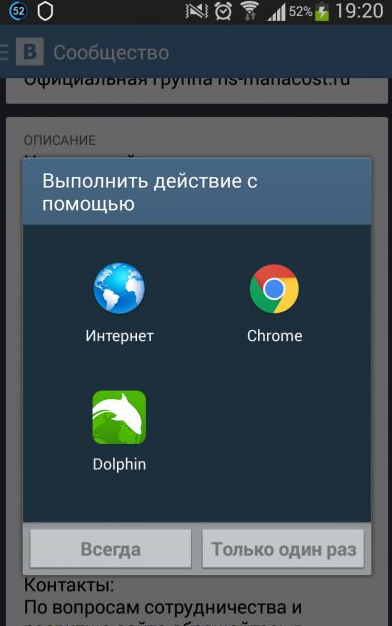
Можно делать выбор вручную, дважды нажимая на иконку необходимого Вам приложения или же выбирая приложение и нажимая на кнопку «Только один раз», но зачем все усложнять. процесс, можно все сделать на автомате. Выбираем необходимую программу и нажимаем «Всегда» или «Использовать по умолчанию», после чего изменения буду сохранены и уже будет все выбрано для нужной Вам программы.
Смотрите также: Как поставить свою мелодию на смс андроид
Если же Вам необходимо изменить программку, которая уже где-то используется по умолчанию, то нужно сделать следующее:
1.Заходим в «Меню».
2.Переходим в «Настройки» и открываем вкладку «Диспетчер приложений» или «Приложения»..
3.Ищем программу для которой хотите изменить доступ и нажимаем на кнопку «Сброс настроек по умолчанию».
4.Все Настройки будут сброшены, и теперь Вы сможете открывать файлы или веб-ссылки, выбирая через какое приложение будет выполнен запуск и сделать все как в вышеописанном способе .
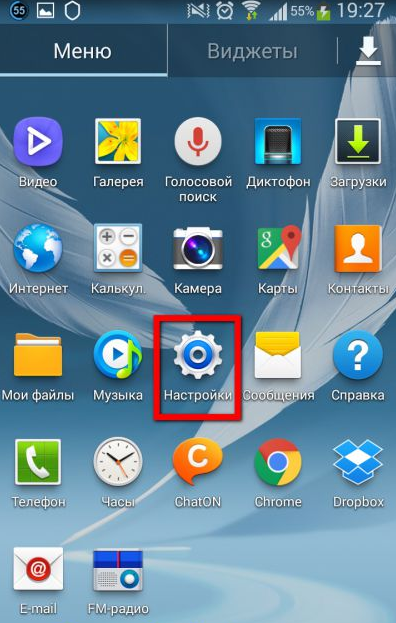
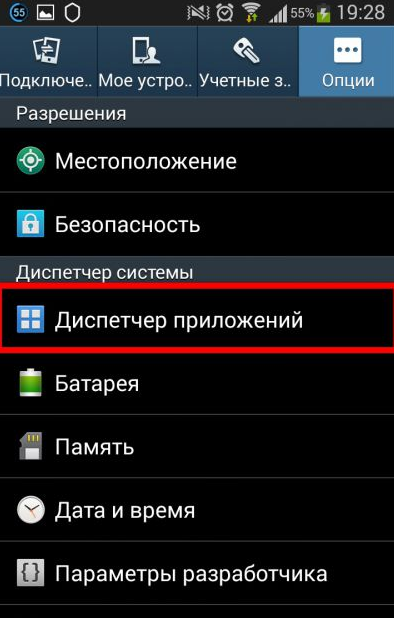
Как видите ничего сложного ничего нет. Всем удачи и пока!
Источник: 4apk.ru
Приложения по умолчанию на Андройд
В этой операционной системе присутствует возможность задать стандартные приложения, то есть те утилиты, которые будут открывать определенные типы файлов, обходясь без вопросов о том, с помощью чего открывать эту картинку, веб-страницу и так далее. Работает это примерно также, как и виндовс. Однако, не все пользователи знают о том, как задать приложения по умолчанию. Для них и написана эта статья, в которой будет подробно рассказано о такой возможности.
Подключение основных приложений по умолчанию
Первым делом нужно настроить те утилиты, которые система позволяет задать через встроенное меню. Это программы, которые отвечают за открытие веб страниц, набор номера, утилитe для чтения сообщений, а также лаунчер.
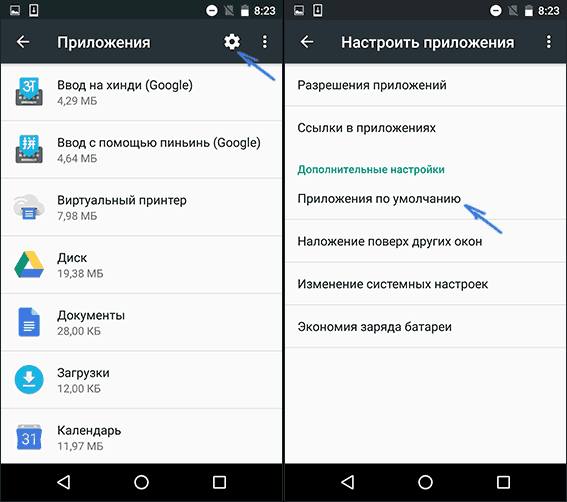
Сначала необходимо зайти в настройки и перейти в раздел приложений. Здесь потребуется нажать на шестеренку в правом верхнем углу. После этого откроется окно, в котором и будет нужный пункт меню.
В следующем окне можно будет задать те программы, которые нравятся пользователю. Однако, стоит помнить о том, что при установке программы такого же типа, настройки могут сброситься. Это значит, что после того, как пользователь скачает новый браузер, придется снова зайти в это меню и задать утилиты заново.
Приложения по умолчанию по типам файлов
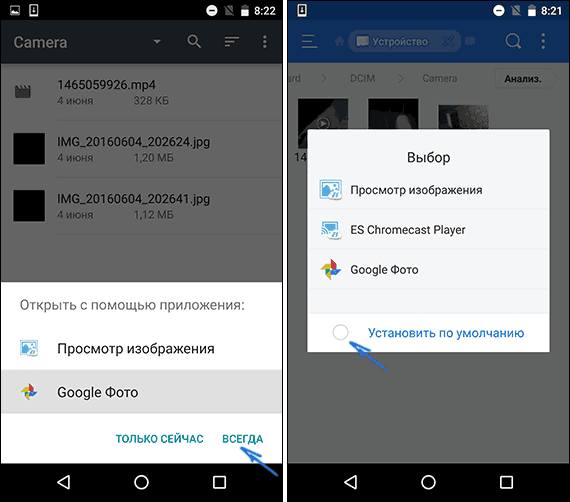
Однако, после подобной настройки все еще остается множество разных типов файлов, при открытии которых пользователь будет получать запрос о том, какой программой пользоваться. Чтобы этого избежать, потребуется зайти в любой файловый менеджер и открыть через него файл. При этот высветится окно, в котором можно выбрать программу для открытия данных.
Но кроме этого, стоит воспользоваться одной их указанных возможностей, чтобы задать программу по стандарту. После этого смартфон перестанет спрашивать о том, что ему использовать и начнет сразу же открывать информацию.
Что за папка thumbnails – где и как используется
Сброс и изменение приложений по умолчанию
В случае, если пользователь скачал какую-то новую утилиту и хочет испытать ее для открытия интересующих элементов, может возникнуть проблема. Все файлы открываются через утилиту по умолчанию, а открывать информацию через саму программу может быть не очень удобно. В таком случае можно отказаться от стандартной утилиты, чтобы каждый раз при открытии данных появлялось окно с запросом. Для этого потребуется зайти в настройки и перейти к списку приложений. После чего нужно щелкнуть по тому, которое используется сейчас для открытия файлов.
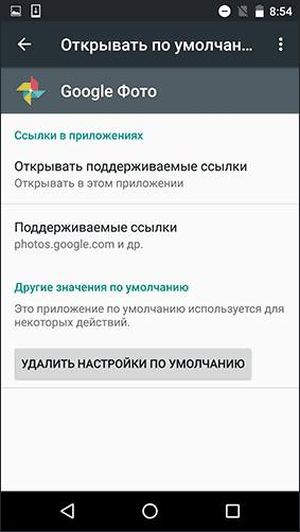
Здесь потребуется нажать на «Удалить настройки по умолчанию». После этого можно будет открывать файл и через другие приложения. Названия могут отличаться в зависимости от версий андроид и от версий прошивок, но смысл останется таким же.
Источник: composs.ru